Восстановление заводских настроек андроид леново. Как вернуть стандартные настройки на телефоне
Статьи
15-01-2015
Неважно, смарт у вас или просто мобильный телефон, знать, как вернуть стандартные настройки на телефоне все же стоит. Эти сведения могут вам пригодиться в самый неожиданный момент (как это всегда и бывает). Вроде кажется, что настраиваешь аппарат под себя, а все эти усовершенствования работы по факту оказываются зачастую излишними. В результате мобильный телефон начинает «тупить», виснуть, не отвечать на команды либо же некорректно их исполнять. Однако впадать в панику и помышлять о преждевременно. В этой ситуации отличным решением послужит возврат заводских настроек.
Возвращаем стандартные настройки на Андроид
Телефоны на операционке Андроид с каждым днем становятся все популярнее. Но даже несмотря на то, что производитель всячески старается выпустить максимально простую, но функциональную продукцию, практически каждый пользователь начинает что-то в нем менять. Когда же приходит пора вернуться к стабильной работе мобильного устройства, пожертвовав небольшими изменениями в параметрах телефона, могут потребоваться именно эти знания, как вернуть стандартные настройки на телефоне.
1. Отправляемся, как и всегда, в «Настройки». Хотя у некоторых моделей это раздел может называться «Параметры».
2. Найдите «Резервное копирование». Ведь чаще всего откат к старым настройкам влечет за собой уничтожение части данных (смс, контакты, фото и прочее).
3. В данном разделе вам на глаза должен попасться такой пункт «Сброс с восстановлением заводских настроек». Вам будут предлагать на выбор действия. Со всем соглашайтесь (однако не забывайте все же читать то, на что даете свое «добро»).
4. Как вариант, еще можете рассмотреть такую комбинацию: кнопка включения + кнопка «Меню» + кнопка, отвечающая за уменьшение громкости (в некоторых моделях увеличения). Но будьте готовы, что такие возвраты к стандартам приведут к неминуемой потере данных. Уничтожены будут и установленные вами приложения. А те, что были установлены производителем, также потеряют все настройки. Поэтому прибегать к такому способу следует только в крайнем случае, не забыв предварительно все сохранить на внешний носитель. И извлеките карту памяти.
Очевидно, что хлопот с возвратом настроек куда меньше, чем с , к примеру.
Возвращаем заводские настройки на мобильном телефоне
Если же ваш телефон не Андроид, то следует посетить официальный сайт производителя вашего телефона. Помимо того, что вам необходимо будет в настройках найти «Восстановление стандартных (или же заводских) настроек», потребуется вводить специальный защитный код. К примеру, у Нокиа – это 12345. Но если вы приобретали телефон с рук, то нет гарантии, что пароль сохранился нетронутым. Многие любят его менять, как бы «защищая себя», но тем самым они делают только хуже. Частенько новый пароль вылетает из головы за ненадобностью его использования. А если еще и продать данный телефон, то уж точно не придет в голову сказать про этот пароль новому хозяину или же сменить его самостоятельно на стандартный. Как вариант, можно попробовать извлечь свою симку и включить телефон без нее. Далее ввести цифровую комбинацию (опять же для разных моделей она различна, на ту же Нокиа это либо *#7730#, либо *#7780#). И тогда, возможно, проскочит вариант с защитным ключом, который дал производитель. Если же не получается, то следует обращаться за помощью в сервисные центры, где смогут обойти этот защитный ключ.
ОС Android, как известно, подвержена атакам вирусов, а также различным лагам, глюкам и прочему. Иногда исправить это простыми программами или другими действиями не получается. Поэтому важно знать, как сбросить настройки на Андроиде, чтобы вернуть его к начальному состоянию.
Hard Reset (HR) - это полный сброс настроек на вашем Андроид-устройстве. Он возвращает систему к тому состоянию, в каком она была до покупки смартфона или планшета. Если вы решились сделать хард ресет, все данные и приложения удаляются, а .
Следует понимать, что, выполняя хард ресет, вы рискуете потерять контакты, фотографии, музыку, видео и многое другое, что было сохранено на телефоне, сбросить полностью все настройки и вернуть заводские. Поэтому перед тем, как сбросить настройки, стоит сделать бэкап системы Android или же .
Способы отката
Hard Reset можно сделать несколькими способами, о которых и пойдёт дальше речь. Хард ресет выполняется как через меню Recovery, так и из меню настроек.
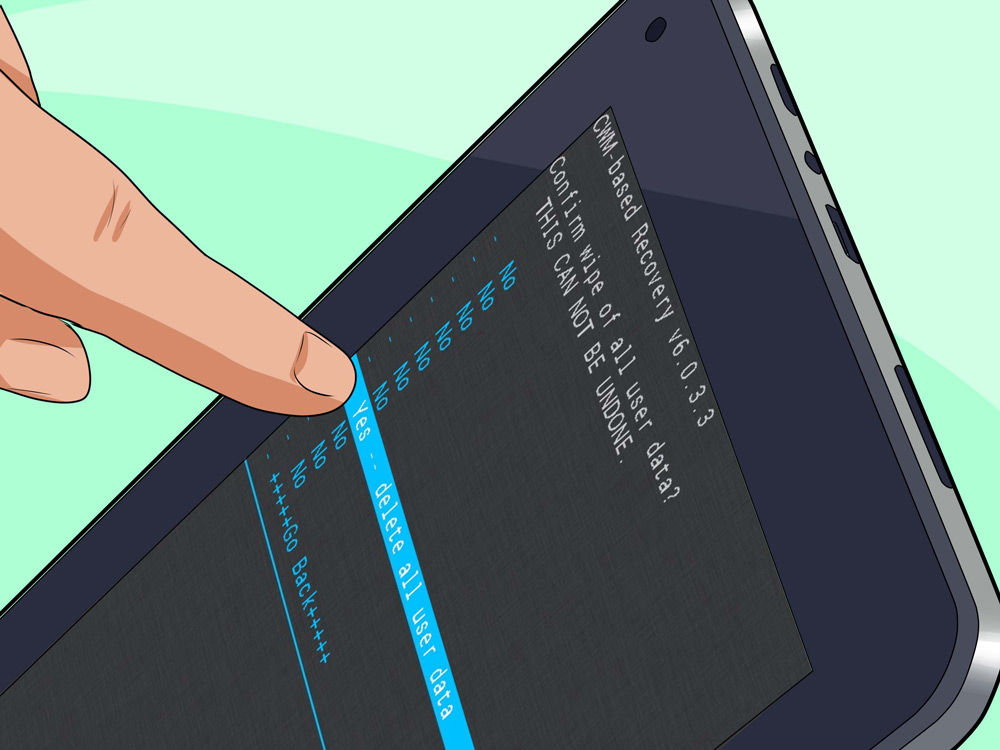
Как лучше сбросить данные - выбирать вам, однако нужно понимать, что это довольно важная операция, к которой следует подойти серьёзно. Если глюки на Android окончательно надоели - читайте дальше и выполняйте.
Меню телефона
Этот способ Hard Reset наиболее простой и подойдёт большинству пользователей. С ним не потребуется дополнительных заморочек, поскольку всё выполняется при помощи привычных действий через меню «Настройки». Если у вас есть доступ к меню настроек, то он оптимальный.
- Открываем «Настройки» в .
- Находим пункт, касающийся сброса или восстановления данных. Обычно он называется именно так и для попадания в него не нужно переходить в другие вкладки. Иногда он может находиться во вкладке «Система».
- Попав в этот пункт, находим «Сброс настроек» или «Сброс данных».
- После этого система Андроид проинформирует нас, какие данные и учётные записи мы потеряем, если выполним хард ресет.
- Нажимаем на кнопку «Сбросить данные» (надпись может различаться на разных Android, но смысл будет тот же).

Важно проследить, чтобы телефон или планшет был заряжен более чем на 80% (желательно на все 100%) перед началом Hard Reset. Операция будет длиться от 10–15 минут до одного часа - зависит от объёма данных на устройстве и состояния самого устройства.
Recovery
Этот способ подойдёт тем, кто не может даже включить Андроид-телефон или планшет. Но также он будет актуальным, если телефон или планшет заблокирован : вы забыли пароль или графический ключ. Сбросить данные таким методом достаточно просто, но важно знать, как попасть в меню Recovery, через которое можно сделать хард ресет.
- Сначала нам нужно попасть в Recovery. Для этого, как правило, на выключенном Android-устройстве нужно зажать и держать кнопки включения и прибавления громкости. На некоторых моделях телефонов нужно зажимать другие клавиши. Узнать какие вы сможете на официальном сайте фирмы, выпускающей ваше устройство.
- После этого действия перед нами откроется специальное меню наподобие BIOS. Перемещение по нему чаще всего осуществляется при помощи кнопок управления громкостью. Но на некоторых устройствах доступен и сенсорный ввод.
- Далее, необходимо выбрать пункт Wipe (в его названии обязательно есть это слово, остальные могут меняться в зависимости от модели). Он и отвечает за Hard Reset.
- Кнопкой включения подтверждаем выбор.
- Затем нажимаем на Yes.
- После удаления всех данных можно из рекавери перезагрузить Андроид (пункт Reboot System) или сделать это самостоятельно.

Ввод специального кода
Дополнительный метод, который также позволяет сделать хард ресет и сбросить все данные. Для него требуется из приложения «Телефон» набрать один из специальных кодов:
- *2767*3855#
- *#*#7780#*#*
- *#*#7378423#*#*
После этого сразу же начнётся Hard Reset и вернуть назад Андроид-устройство уже не получится. Поэтому ни в коем случае не вводите эти коды просто так, из интереса, так как последствия будут необратимыми.

Следует ли восстанавливать резервную копию?
Следует ли после того, как вы сделали хард ресет, и возвращения Android к заводским установкам восстанавливать резервную копию? Решать вам, но нужно понимать, что проблема могла крыться как раз в неправильном или вредоносном ПО. И если вы выполните восстановление, проблемы вновь могут вернуться.
Кроме того, важно знать: если вы самостоятельно прошивали Андроид после покупки, то после Hard Reset он вернётся к этой альтернативной прошивке. Вернуть телефон к заводским настройкам в таком случае способа нет.

Сделать Hard Reset - довольно серьёзная, но в то же время легко выполняемая процедура, которая совершается на Android в несколько действий. Теперь вы знаете, как сбросить старые и вернуть заводские установки, а также как получить доступ к телефону на Андроиде, если он заблокирован или подвергся воздействию вирусов.
Если вдруг наше мобильное устройство на операционной система “Андроид” (смартфон/планшет), неожиданно начинает глючить (зависает или ведёт себя непонятным образом, просто тупо не включается или Вы забыли свой пароль /графический ключ), то не стоит сразу же бежать в сервисный центр или искать знакомых с шаманскими способностями, а можно просто попытаться самому что-нибудь предпринять для начала. Есть несколько способов попробовать найти причину и поэтому нам и легче будет самим попробовать понять в чём может быть дело при помощи этой статьи, да и по деньгам сэкономим. Как вернуться к прежним заводским настройкам на Андроиде узнаем из этой статьи.
Вполне может оказаться, что основной причиной некачественной работы нашего телефона является сбой операционной системы и сброс её до заводских настроек вполне сможет решить эту проблему. Главное при этом: сохраните все свои контактные данные (контакты, фото и аудио файлы, приложения) на компьютере или флешке, т.к. при сбросе все данные сотрутся. Поэтому сделать резервную копию всей своей личной информации крайне необходимо.
Итак, мы будем вместе делать общий сброс на гаджете с “Android” или « Hard Reset» (HR). «Hard Reset» советую применять если устройство стало работать не стабильно, или пользование им стало уже не таким комфортным, каким было раньше. Существует несколько простых способов сделать «Hard Reset» или же вернуться к заводским настройкам на Андроид.
Небольшой видео совет как сбросить свой “Android” до заводских настроек:
Каким способом можно вернуться к первоначальным настройкам на Android?
Первый способ . При помощи “Recovery”.
Нам необходимо будет попасть в режим “Recovery”. В выключенном состоянии(или же когда он вообще не включатся) зажимаем и удерживаем разные комбинации клавиш до того момента, когда наш дисплей загорится. У разных производителей эти комбинации тоже разные. Надо перепробовать их все, чтобы понять какая подходит для нашего смартфона.
Возможные комбинации кнопок:
- Повышение громкости и кнопка включения
- Понижение громкости и кнопка включения
- Повышение громкости + понижение громкости + кнопка включения
- Повышение/понижение громкости + кнопка включения + кнопка «Домой»
В новейших устройствах меню “Recovery” сенсорное. Итак, мы вошли и выбираем там «wipe data/factory reset».

Потом даём согласие на очищение всей нашей памяти в смартфоне и жмём “Yes - delete all user data”.

Ну и «reboot system now» т.е. перезагружаем систему.
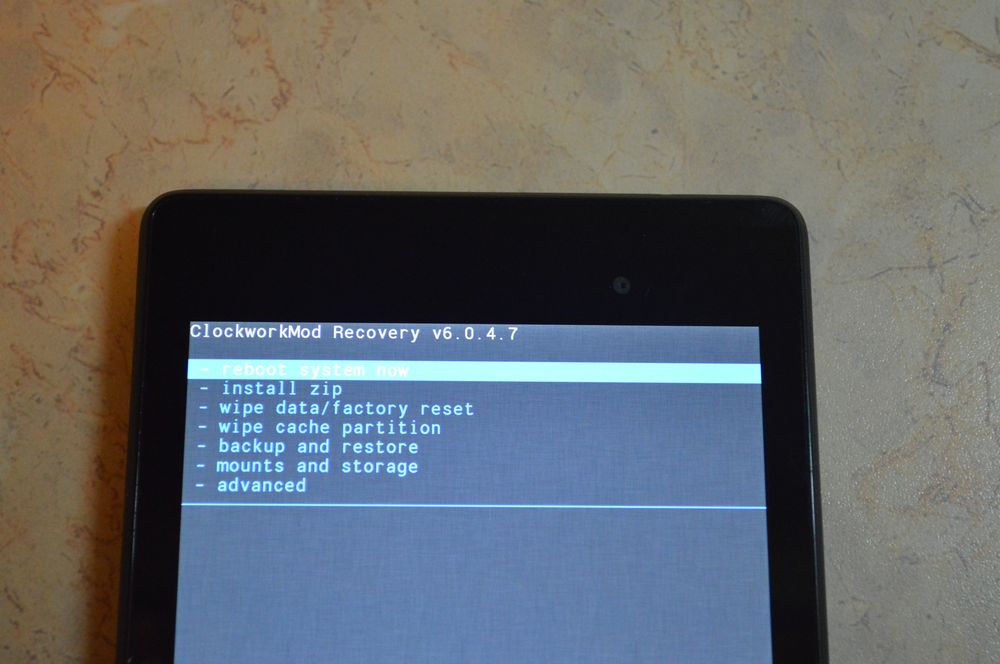
Всё заняло у нас не больше нескольких минут. Мы вернулись к своим первоначальным заводским настройкам.
Второй способ как вернуться к заводским настройкам на своём Андроид
С помощью меню “Настроек”.
Это в том случае, если наше устройство включается и работает, но плохо. Делаем резервное копирование (бэкап). Заходим в свои настройки “Android”. Открываем «Восстановление и сброс».
![]()
Выбираем «Сброс настроек» и потом «Сбросить настройки телефона (планшетного ПК)». Стираем всё.
Какой-то их этих способов должен Вам подойти и помочь вернуться к заводским настройкам на “Андроид“ . Главное – не забудьте перед началом сброса сделать бэкап. Будет очень жаль всё потерять. Придётся начинать всё с нуля.
Приходите к нам на сайт почаще. Следим за новинками и стараемся выкладывать их раньше других!!!

